Mit dem folgenden Skript können unter Windows ohne zusätzliche Software in einem Terminalfenster die gespeicherten WLAN-Passwörter angezeigt werden. Als Terminal verwenden wir in diesem Fall die PowerShell. Um die PowerShell zu öffnen, kann wie folgt vorgegangen werden
- gleichzeitiges Drücken der [Windows] + [R] Taste
- im sich öffnenden Kontext-Fenster PowerShell eingeben
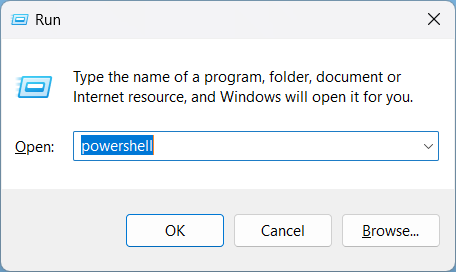
Anschließend wird das folgende Skript mit [STRG] + [C] kopiert und mit [STRG] + [V] oder mit der linken Maustaste in die PowerShell eingefügt und mit [ENTER] ausgeführt.
(netsh wlan show profiles) | Select-String "\:(.+)$" | %{$name=$_.Matches.Groups[1].Value.Trim(); $_} | %{(netsh wlan show profile name="$name" key=clear)} | Select-String "Schlüsselinhalt\W+\:(.+)$|Key Content\W+\:(.+)$" | %{$pass=$_.Matches.Groups[1].Value.Trim(); if (-not $pass) {$pass=$_.Matches.Groups[2].Value.Trim()}; $_} | %{[PSCustomObject]@{ PROFILE_NAME=$name;PASSWORD=$pass }} | Format-Table -AutoSize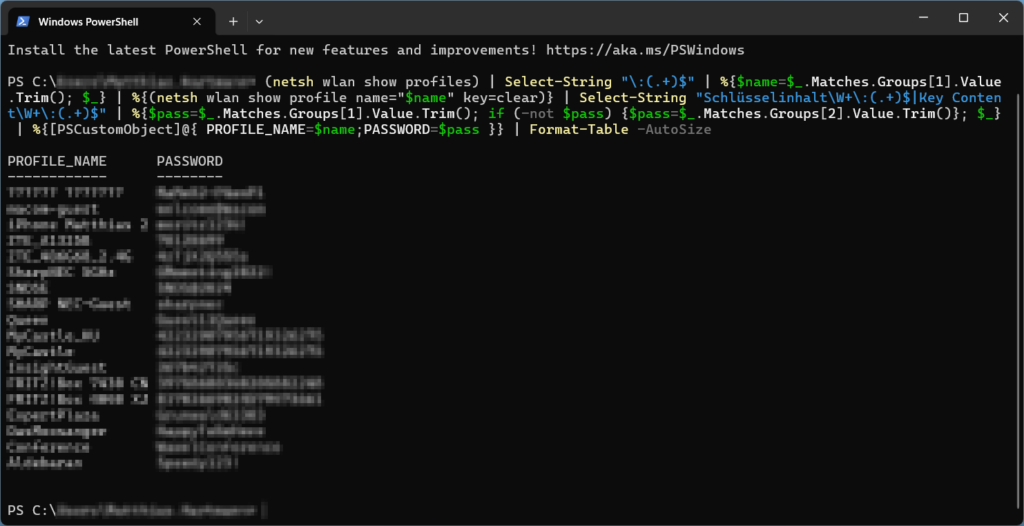
Als Ausgabe erhält man die SSIDs der gespeicherten WLAN-Verbindungen sowie das dazugehörige Passwort in Tabellenform.
Um die Ausgabe ggf. in ein Textfile zu speichern, kann man das Skript noch mit „> wlan.txt“ ergänzen. Der Inhalt der erzeugten Textdatei lässt sich mit dem Befehl get-content wlan.txt anschließend ausgeben. Als Dateiname kann ein beliebiger Name verwendet werden.
Mit dem Befehlt exit wird die PowerShell wieder geschlossen.


